显示控制
显示控制分组中组织了图层属性的通用参数,详情请参考设置图层通用属性。
无值
- 无值:指影像数据中没有实际意义的像元值。可直接输入某一个像元值(或单击右侧拾取按钮,在影像图层中拾取),将其指定为无值。
- 若为单波段影像图层,则直接输入像元值。
- 若为多波段影像图层,则需输入RGB颜色值。
- 无值透明:用于设置无值区域的显示颜色。若勾选该复选框,则表示将无值区域设置为透明效果。
- 无值颜色:取消勾选无值透明后,此复选框可选择。选择后,通过右侧的的下拉按钮选择某一个颜色值,用此颜色值作为无值区域的显示颜色。
 注意事项:
注意事项:影像数据集属性面板上的无值,用RGB十进制整数值表示。而影像数据集图层属性面板上的无值与颜色模式挂钩,当颜色模式为RGB时,如无值为96555,则在图层属性面板中显示为(1,21,43)。
背景值
将指定的像元值作为背景值,以更改此背景值覆盖区域的显示颜色。
- 背景值:可直接输入一个数值作为背景值。也可通过右侧的拾取按钮,在地图窗口中拾取一个像元值作为背景值。
- 若为单波段影像图层,则直接输入像元值。
- 若为多波段影像图层,则需输入RGB颜色值。
- 背景值透明:勾选此复选框,则表示背景值覆盖的区域设置为透明状态。取消勾选后,可在右侧的下拉菜单中选择一个颜色值作为背景颜色。
透明色
可以将影像图层中指定像元值覆盖的区域设置为透明效果。
- 透明色:勾选该复选框后,通过右侧的拾取按钮在地图窗口中拾取一个像元值,并自动将此像元值覆盖的区域设置为透明效果。
- 透明色容限:设置透明色的容限范围。如原始颜色设置为 (r, g, b)、容限设置为 a,则需透明显示的范围为 (r-a, g-a, b-a) 到 (r+a, g+a, b+a)之间。默认值为0,取值范围为[0,255],且必须为整数。
亮度
用来调整影像图层的明暗亮度。
可直接输入亮度值,或通过右侧的微调按钮来设定亮度值。
对比度
用来调整影像图层的对比度。
可直接输入对比度值,或通过右侧的微调按钮来设定对比度值。
插值方式
在缩放浏览影像图层时,需将原始图像映射为较大或较小的一组像素,以便快速浏览影像。不同的插值方式决定了影像显示的质量。
- 最临近插值:是一种较简单的影像插值方式,其处理速度较快,但图像显示效果最差。
- 低质量插值:该方式会执行预筛选以确保高质量的收缩,插值后图像放大显示质量不好。
- 高质量插值:缩放时图像显示质量较高,但是输出图像时间较长。
- 高质量双线性插值:通过指定的高质量双线性插值法执行预筛选,以确保缩放影像的高质量显示效果。
- 高质量双三次插值:通过指定的高质量双三次插值法执行预筛选,以确保缩放影像的高质量显示效果,此方式输出的图像显示质量最高。
显示方式
根据影像数据的波段数目分为单波段影像和多波段影像,所提供的显示方式的设置有所不同,下面分别介绍。另外,对于位深度为32和24的影像数据不支持显示方式的修改。
单波段影像
- 默认显示:不对影像进行拉伸显示。若影像数据有颜色表,则以颜色表进行显示;若没有颜色表,则将以使用灰度值显示。
- 拉伸显示:基于颜色方案对影像进行拉伸显示。
- 颜色方案:勾选该复选框,即基于指定的颜色方案进行拉伸。若不勾选,则使用影像颜色表(若没有颜色表,则使用灰度值)进行拉伸。可以通过右侧的颜色下拉菜单中选择一种预定义的颜色方案进行显示,也可以通过最右侧的编辑按钮自定义显示颜色。仅像素格式为的 8 位和 16 位的影像数据支持更改颜色方案。
- 拉伸方式:默认为百分比截断拉伸,更多方法介绍请参考影像拉伸方法。
- 颜色表显示:使用指定的颜色方案显示影像数据。可以通过右侧的颜色下拉菜单中选择一种预定义的颜色方案进行显示,也可以通过最右侧的编辑按钮自定义显示颜色。仅像素格式为的 8 位和 16 位的影像数据支持更改颜色方案。
- 栅格函数显示:根据指定的栅格函数来显示影像,提供三维晕渲图和正射三维影像两种方式。更多方法介绍请参考设置栅格图层属性。
多波段影像
- 组合显示:按照指定的颜色模式对影像多个波段进行拉伸显示。
- 色彩模式:用于设置影像数据的颜色显示模式,默认使用RGB模式。色彩模式的说明如下表:
色彩模式 描述 RGB R、G、B分别是红色、绿色、蓝色的缩写,它通过调整这三种基本色的值来混合出各种颜色。
主要应用于显示系统。
CMYK 拉伸方式为非百分比截断拉伸时可用。
C、M、Y、K分别为青色、品红、黄、黑。它通过调整青色、品红、黄色三种基本色的浓度混合出各种颜色的颜料,并利用黑色调节明度和纯度。
主要应用于印刷系统。
RGBA 拉伸方式为非百分比截断拉伸时可用。
R、G、B分别是红色、绿色、蓝色的缩写,而A用来控制透明度。
主要应用于显示系统。
CMY 拉伸方式为非百分比截断拉伸时可用。
C、M、Y分别为青色、品红、黄。它通过调整这三种基本色的浓度混合出各种颜色的颜料。
主要应用于印刷系统。
YIQ 拉伸方式为非百分比截断拉伸时可用。
主要应用于北美电视系统(NTSC)。
YUV 拉伸方式为非百分比截断拉伸时可用。
主要应用于欧洲电视系统(PAL)。
YCC 拉伸方式为非百分比截断拉伸时可用。
主要应用于JPEG图像格式。
- 拉伸方式:默认为百分比截断拉伸,更多方法介绍请参考影像拉伸方法。
- 色彩模式:用于设置影像数据的颜色显示模式,默认使用RGB模式。色彩模式的说明如下表:
- 单波段拉伸显示:基于颜色方案对指定的波段进行拉伸显示。
- 波段:指定需要显示的波段。
- 颜色方案:勾选该复选框,即可在右侧的颜色下拉菜单中选择一种预定义的颜色方案进行显示。也可以通过最右侧的编辑按钮自定义显示颜色。仅像素格式为的 8 位和 16 位的影像数据支持更改颜色方案。
- 拉伸方式:默认为百分比截断拉伸,更多方法介绍请参考影像拉伸方法。
- 单波段颜色显示:基于颜色方案显示指定的波段。
- 波段:指定需要显示的波段。
- 颜色方案:在右侧的颜色下拉菜单中选择一种预定义的颜色方案进行显示。也可以通过最右侧的编辑按钮自定义显示颜色。仅像素格式为的 8 位和 16 位的影像数据支持更改颜色方案。
- 单波段栅格函数显示:使用指定的栅格函数来显示单个波段数据,提供三维晕渲图和正射三维影像两种方式。更多方法介绍请参考设置栅格图层属性。
Gamma
通过Gamma参数能够实现影像非线性亮度和对比度调整,从而增强图像显示细节,改善影像数据的显示质量。Gamma参数取值范围为[0,10],数值精度为小数点后两位。
当显示方式为单波段栅格函数显示和栅格函数显示时,不支持设置Gamma参数。Gamma值大小说明如下:
-
当Gamma值等于1时,图像没有进行Gamma校正。
-
当Gamma值大于1时,图像的暗部区域对比度增加,细节更加突出,但亮部区域的细节会有所损失,整体图像变亮。
-
当Gamma值小于1时,图像的亮部区域对比度增加,细节更加突出,但暗部区域的细节会有所损失,整体图像变暗。
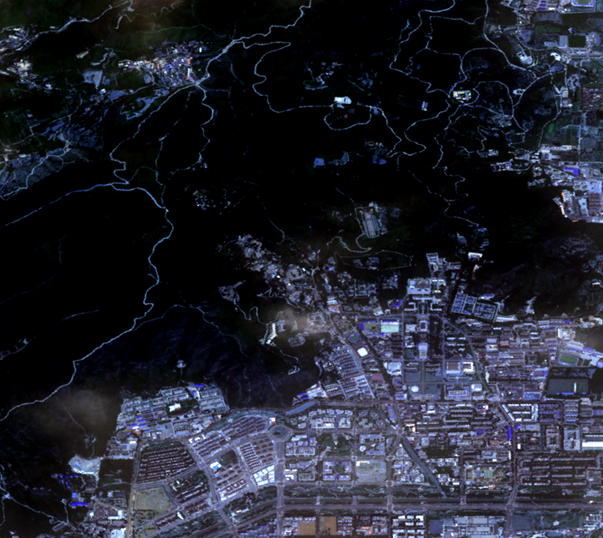 |
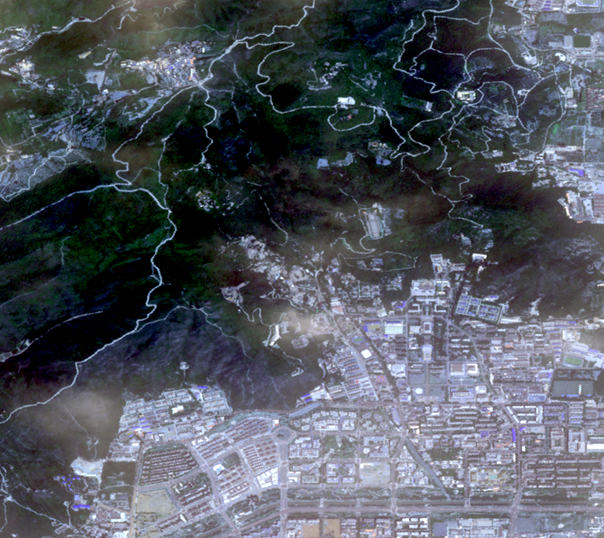 |
| 图:Gamma=1 | 图:Gamma=2 |
 |
 |
| 图:Gamma=1 | 图:Gamma=0.4 |
显示正射校正后的影像
若图层关联的数据集包含RPC信息,则可启动此复选框。选中,即显示基于高程数据正射校正后的影像;未选中,即显示未校正的影像。
选中后,在高程值输入框和右侧下拉菜单中提供以下三种设置方式:
- 固定值:默认显示遥感影像文件中的高程值,可直接在文本输入框中编辑其他值。
- SRTM V4:使用遥感资源包中的高程信息。进行影像环境部署后,提供此选项。
- 自定义:通过指定DEM数据加载高程信息。支持Tiff/GeoTIFF、Erdas Image、PCIDSK和ArcInfoGrid四种格式。其中,ArcInfoGrid格式数据只能通过点击添加文件夹按钮获取。
相关主题



